

Av Nathan E. Malpass, Senast uppdaterad: March 12, 2019
Förutom att spara dina kontakter direkt på din Android-telefon, är det också bekvämt för dig att först spara massor av kontakter som en Excel CSV-fil på din dator och sedan importera filen från ett EXCEL CSV-dokument (Comma Separated Value) till din Android-telefon . På så sätt minskar det avsevärt antalet rikliga steg när du behöver lägga till massor av kontakter på din Android åt gången.
Android-telefoner kan dock inte läsa CSV på ett direkt sätt. Ta det lugnt. Följ stegen nedan. Du kan enkelt importera CSV-kontakter till Android(kompatibel på din Android-telefon).
Om du inte har någon Excel CSV-fil, följ stegen i del 1 nedan för att skapa en Excel CSV-fil först. Om du har haft en CSV-fil, gå till del 2 direkt.
Del 1. Skapa en Excel CSV-filDel 2. Konvertera en Excel CSV-fil till vCard-filDel 3. Ladda upp vCard-fil till Google DriveDel 4. Sätt vCard-fil på din Android-telefonDel 5. Hur man importerar CSV-kontakter till Android
Du kan till exempel skriva in kontakten som heter "John Smith" med telefonnummer "11112222" och e-postadress "[e-postskyddad]" som nedan: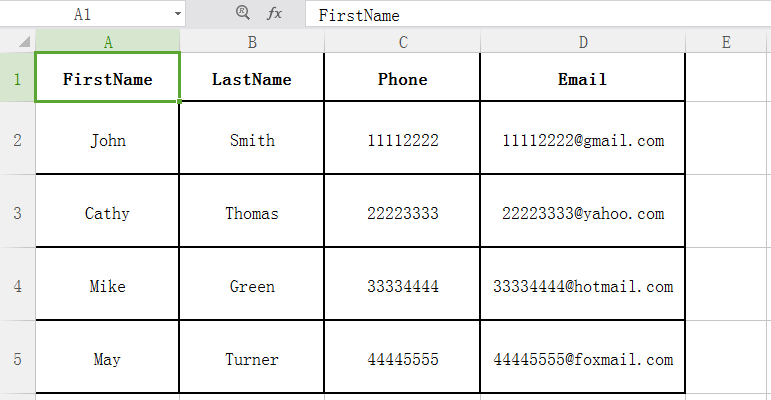
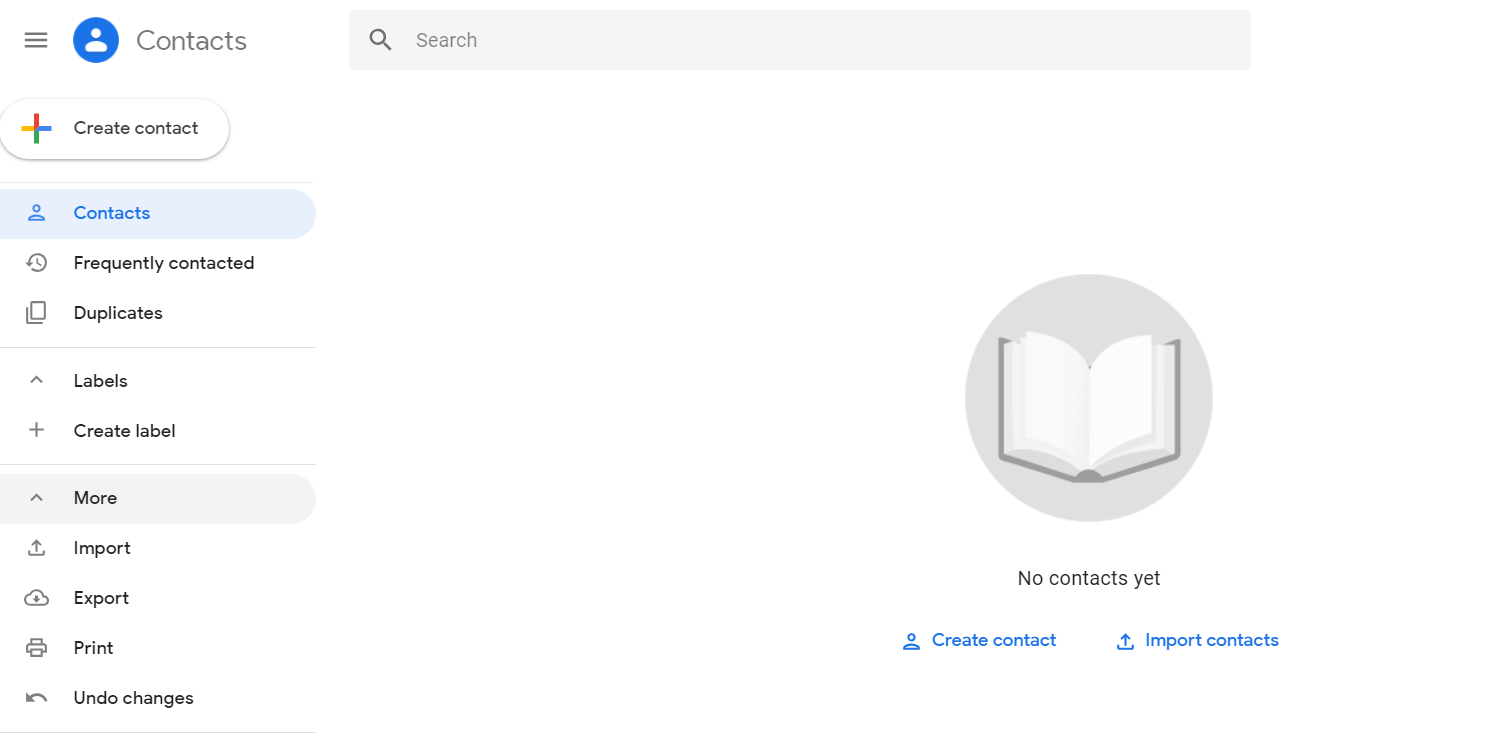
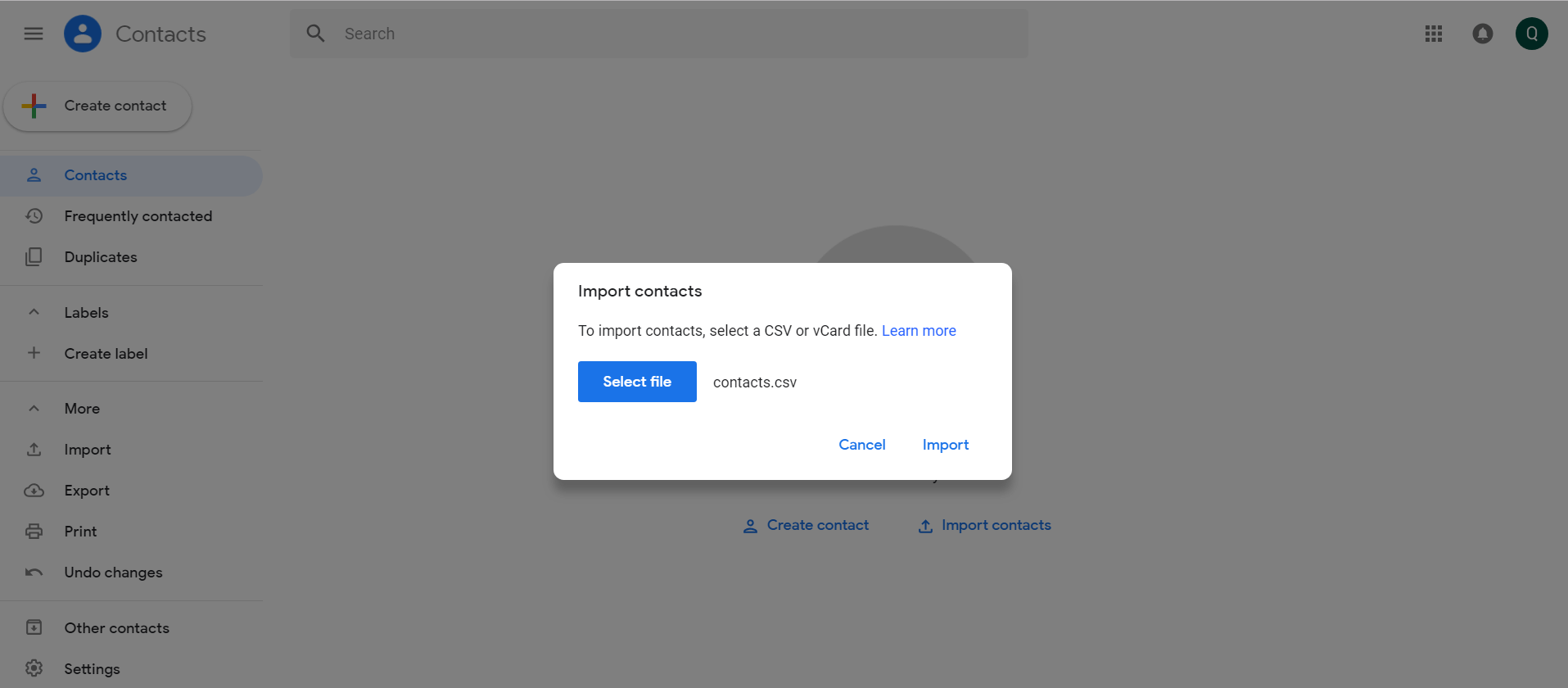
Obs: Hittills har Excel CSV. filen har skickats till ditt Google-konto. Du kan se den på din Android-telefon om du loggar in på samma Google-konto. Därför behöver du inte skapa en vCard-fil om du inte är villig att skicka kontaktfilen direkt till hårddisken på din Android-telefon.
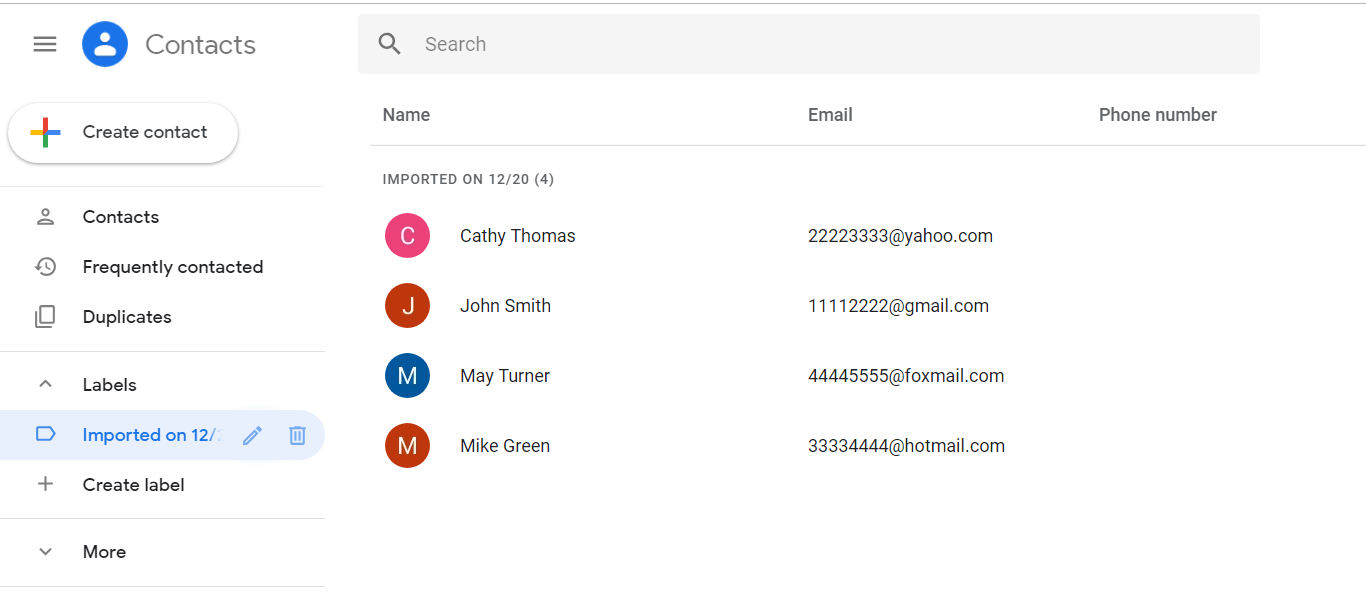
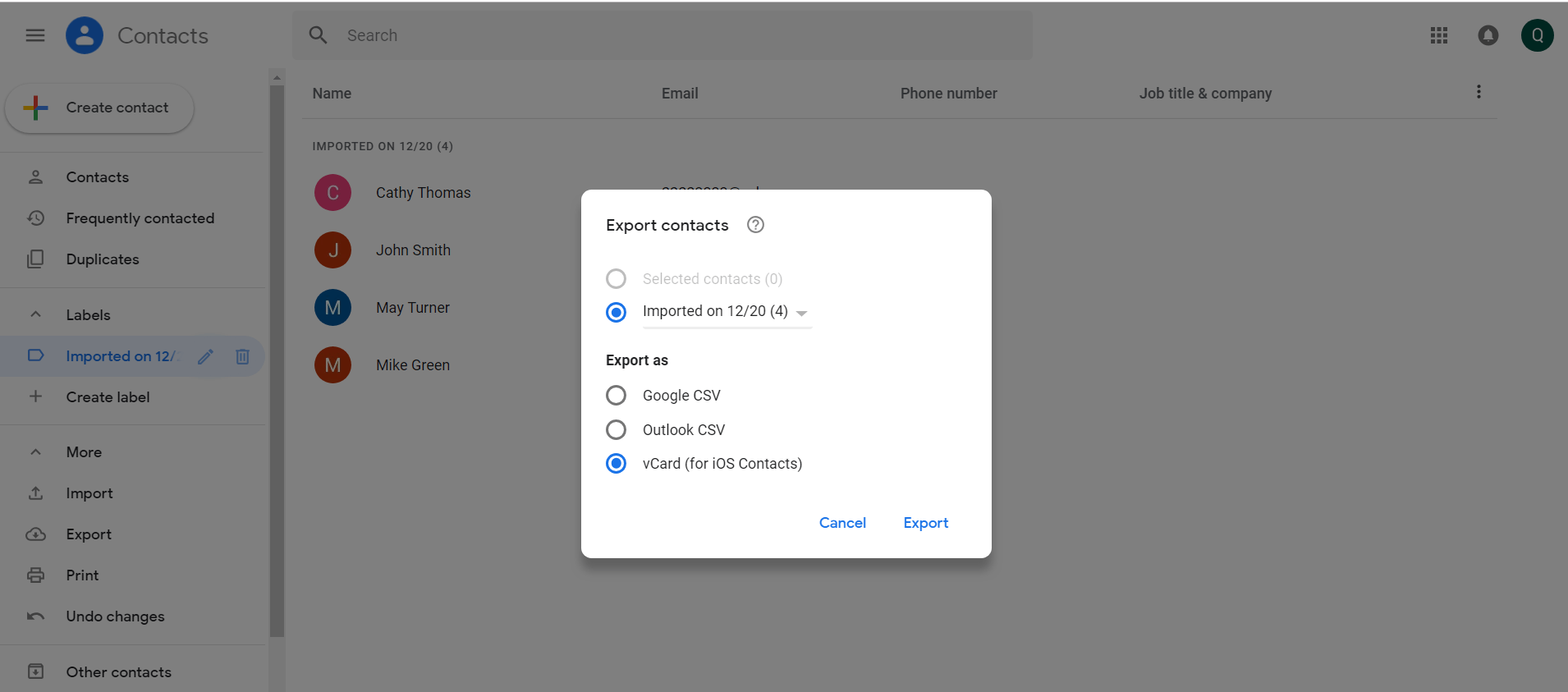

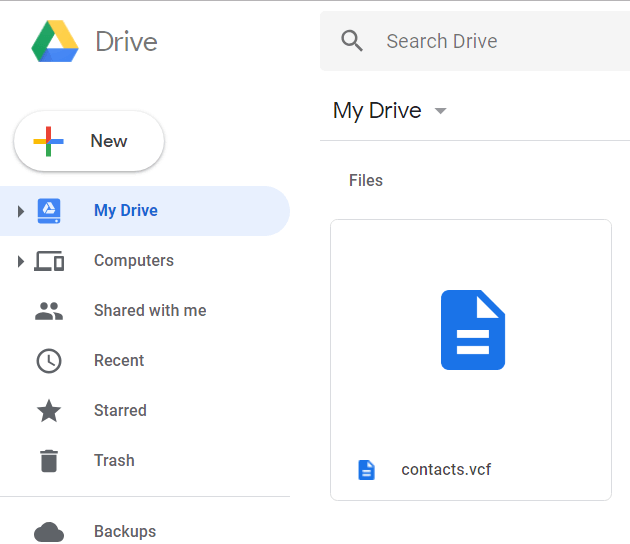
Folk läser ocksåTopp 3 sätt att återställa förlorade kontakter på iPhone 8/8PlusHur man återställer raderad kontakt från Gmail-konto
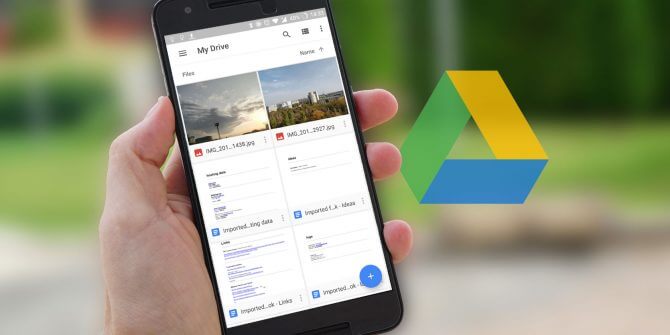
Det här är alla steg för dig om hur du importerar en Excel CSV-fil till din Android-telefon. Kort sagt, det finns fem huvudprocesser: ①skapa en Excel CSV-fil; ②överföring till en vCard-fil; ③ ladda upp till Google Drive; ④nedladdning på Android-telefon; ⑤lägg till i appen Kontakter.
Om du har några frågor, vänligen kontakta oss!
Lämna en kommentar
Kommentar

Sergio Tobón2019-08-09 04:52:32
Impresionante, me demoré menos de lo que pensaba, sos un crack

Olga2019-06-19 18:06:56
Muchas gracias por la información, el problema con el que me encuentro es porque necesito cargar el telefono celular en el campo adecuado y al hacer este procedimiento lo coloca en notas, que puedo hacer?
Android Toolkit
Återställ raderade filer från din Android-telefon och surfplatta.
Gratis nedladdning Gratis nedladdningHeta artiklar
/
INTRESSANTTRÅKIG
/
ENKELSVÅR
Tack! Här är dina val:
Utmärkt
Betyg: 4.5 / 5 (baserat på 101 betyg)